01-Docker 容器启动后修改或添加端口
前言
一般在运行容器时,我们都会通过参数 -p(使用大写的-P参数则会随机选择宿主机的一个端口进行映射)来指定宿主机和容器端口的映射,例如
1 | |
参数说明
-d表示后台运行容器-t为docker分配一个伪终端并绑定到容器的标准输入上-i是让容器的标准输入保持打开状态-p指定映射端口
即创建容器时,你可以设置一个端口来进行宿主机和容器之间端口的映射,比如外边的8080与容器内的22进行映射后,那你可以使用 宿主机IP:8080 在xshell进行连接容器了
但是如果这个容器已经启动了,你在想添加映射或修改端口映射,该怎么办呢,Docker 并没有提供直接修改映射的命令,下面提供两种方式。
方式一:利用 docker commit 新构建镜像
把当前容器停了(当然你要不想停也可以,只是打包会慢一点,如果你怕出现特殊情况,最好先把容器停了),然后把这个容器打包成镜像,然后使用这个镜像开启新的容器,在使用新的镜像运行容器时重新指定要映射的端口
实操如下:
1 | |
方式二:修改文件端口,重启 docker 服务
修改要容器的配置文件,这样就不需要每次想要添加端口映射,就得重新创建一边容器了
1 | |
修改 hostconfig.json 文件,找到 PortBindings:{} 配置,在里面进行修改
1 | |
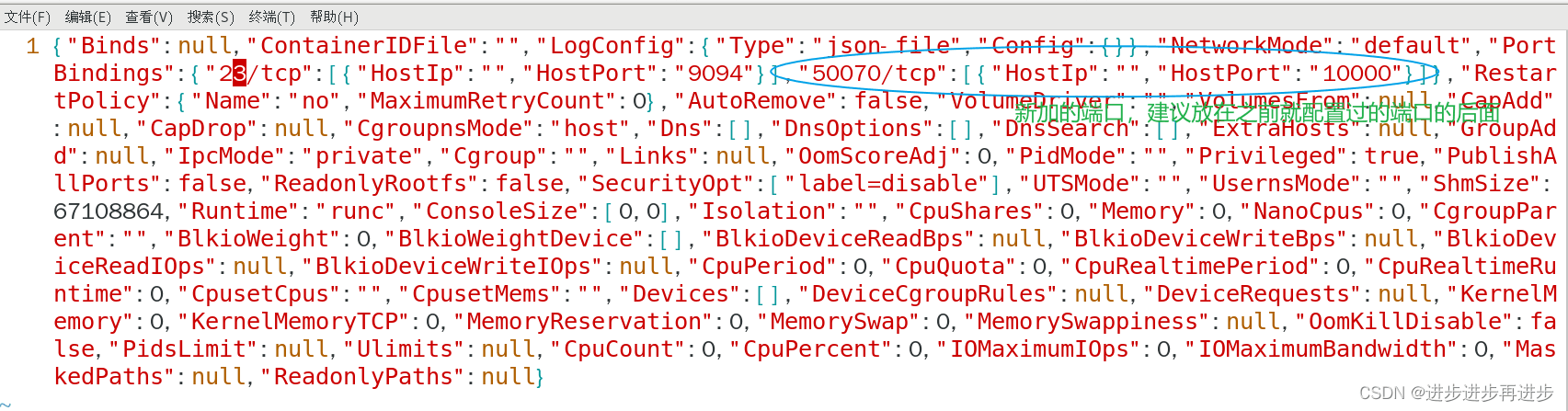
1 | |
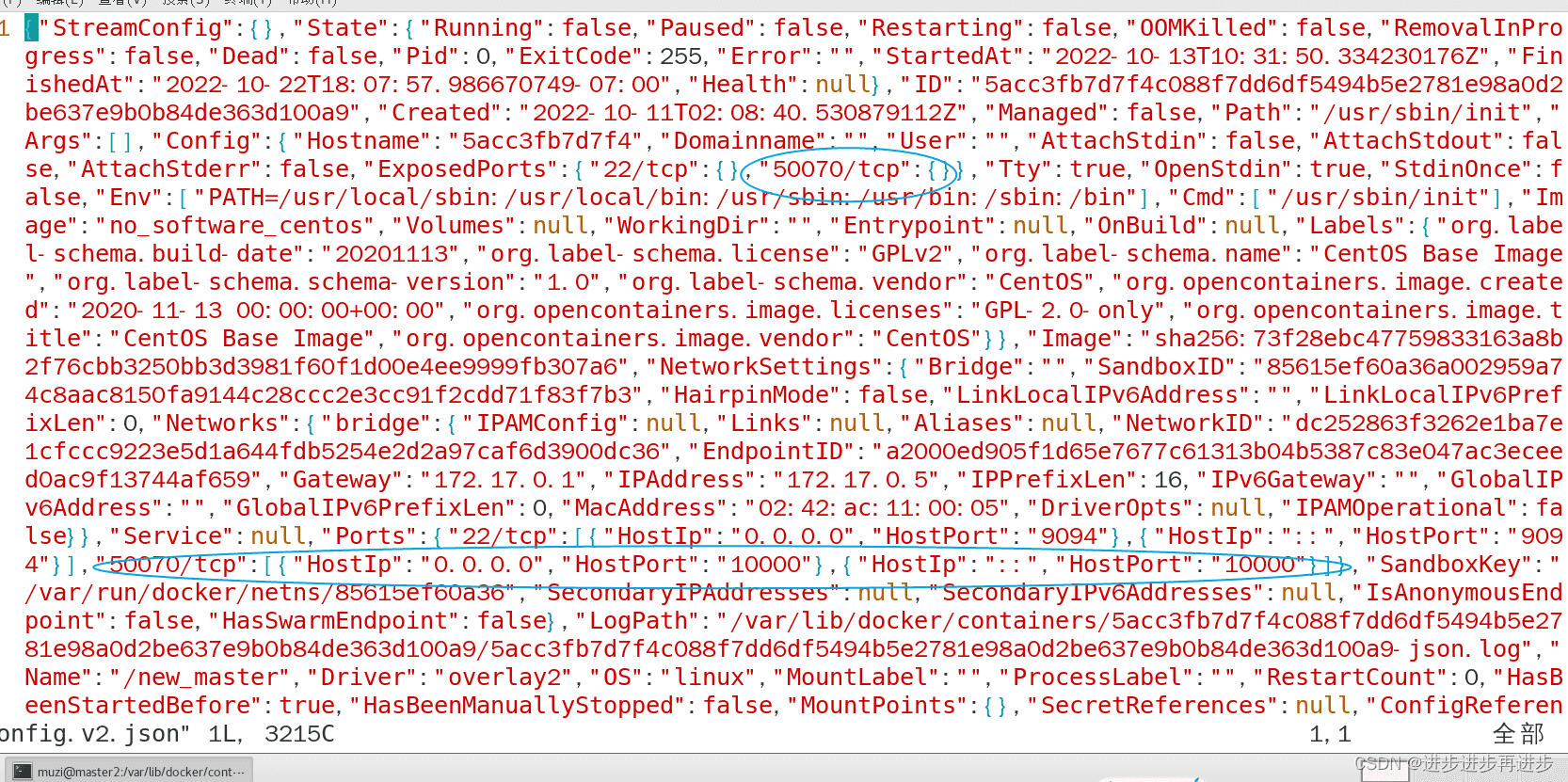
这两个文件在写入的时候都建议写在原有端口的后面,然后重启
1 | |
同理,你也可以通过这种方式来删除添加错误的端口
方式三:删除原有容器,重新建新容器
这个方案最简单,缺点时之前容器内的新增文件和配置会丢失。
01-Docker 容器启动后修改或添加端口
https://flepeng.github.io/044-云原生-01-Docker-01-Docker-容器启动后修改或添加端口/